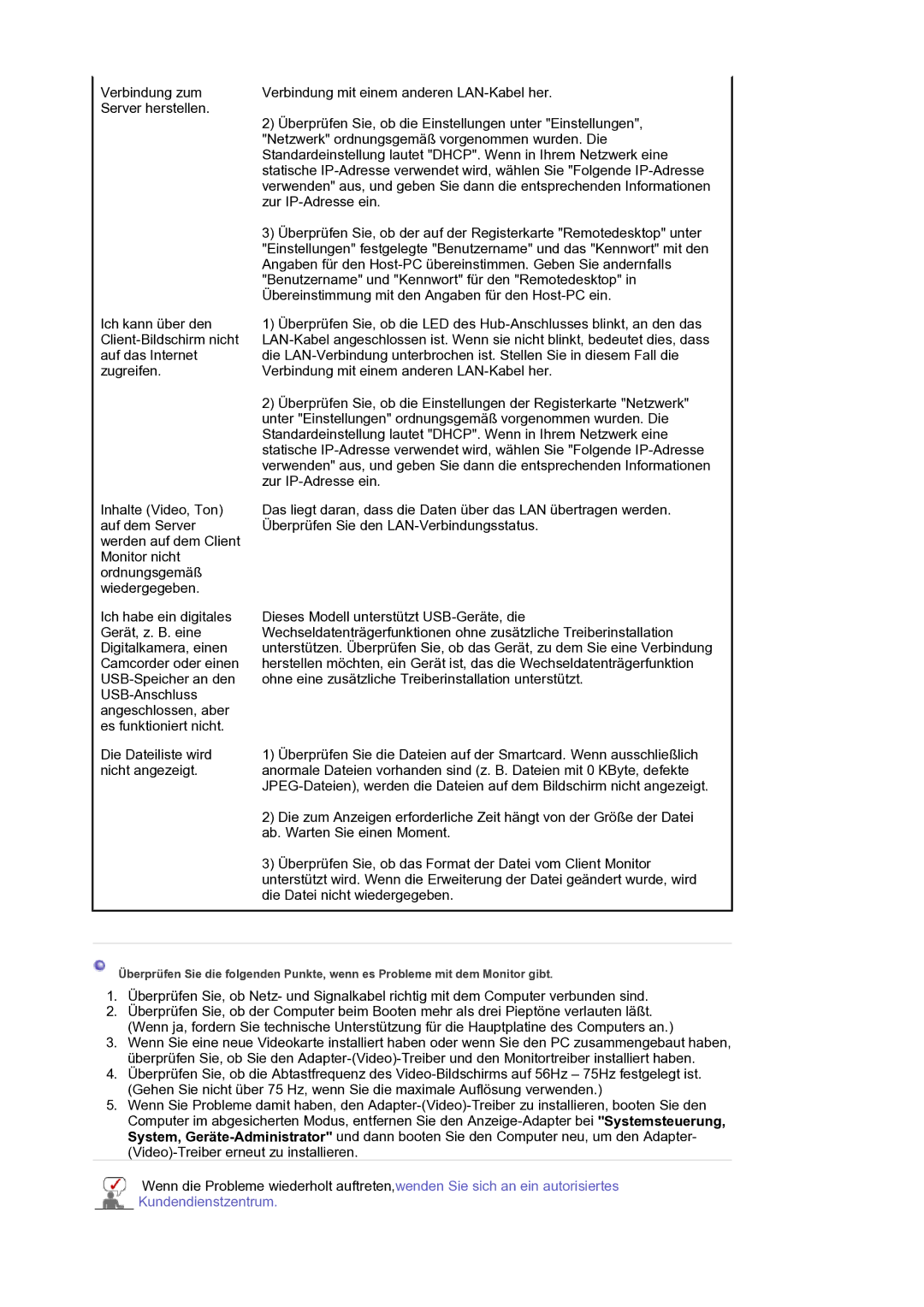Verbindung zum Server herstellen.
Ich kann über den
Inhalte (Video, Ton) auf dem Server werden auf dem Client Monitor nicht ordnungsgemäß wiedergegeben.
Ich habe ein digitales Gerät, z. B. eine Digitalkamera, einen Camcorder oder einen
Die Dateiliste wird nicht angezeigt.
Verbindung mit einem anderen
2)Überprüfen Sie, ob die Einstellungen unter "Einstellungen", "Netzwerk" ordnungsgemäß vorgenommen wurden. Die Standardeinstellung lautet "DHCP". Wenn in Ihrem Netzwerk eine statische
3)Überprüfen Sie, ob der auf der Registerkarte "Remotedesktop" unter "Einstellungen" festgelegte "Benutzername" und das "Kennwort" mit den Angaben für den
1)Überprüfen Sie, ob die LED des
2)Überprüfen Sie, ob die Einstellungen der Registerkarte "Netzwerk" unter "Einstellungen" ordnungsgemäß vorgenommen wurden. Die Standardeinstellung lautet "DHCP". Wenn in Ihrem Netzwerk eine statische
Das liegt daran, dass die Daten über das LAN übertragen werden. Überprüfen Sie den
Dieses Modell unterstützt
1)Überprüfen Sie die Dateien auf der Smartcard. Wenn ausschließlich anormale Dateien vorhanden sind (z. B. Dateien mit 0 KByte, defekte
2)Die zum Anzeigen erforderliche Zeit hängt von der Größe der Datei ab. Warten Sie einen Moment.
3)Überprüfen Sie, ob das Format der Datei vom Client Monitor unterstützt wird. Wenn die Erweiterung der Datei geändert wurde, wird die Datei nicht wiedergegeben.
Überprüfen Sie die folgenden Punkte, wenn es Probleme mit dem Monitor gibt.
1.Überprüfen Sie, ob Netz- und Signalkabel richtig mit dem Computer verbunden sind.
2.Überprüfen Sie, ob der Computer beim Booten mehr als drei Pieptöne verlauten läßt. (Wenn ja, fordern Sie technische Unterstützung für die Hauptplatine des Computers an.)
3.Wenn Sie eine neue Videokarte installiert haben oder wenn Sie den PC zusammengebaut haben, überprüfen Sie, ob Sie den
4.Überprüfen Sie, ob die Abtastfrequenz des
5.Wenn Sie Probleme damit haben, den
Wenn die Probleme wiederholt auftreten,wenden Sie sich an ein autorisiertes Kundendienstzentrum.